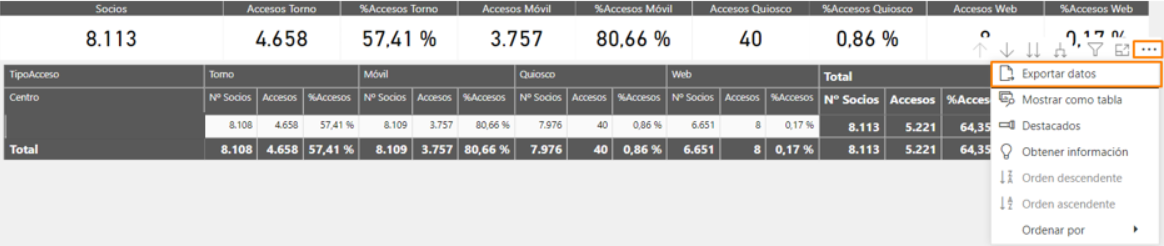Informes PRO. Penetración Tecnológica
Analizar cuánto y como usan tus clientes la tecnología que le brindas puede ofrecerte información de gran calidad sobre su grado de afiliación para dirigir un plan de fidelización adecuado.
Introducir la tecnología dentro de un negocio fitness, como venimos diciendo, es fundamental. Sin embargo, hay que saber si la inversión realizada en ella ha merecido la pena. Esa información puede obtenerse mediante este KPI que muestra cuántas personas están haciendo uso de la tecnología.
Penetración tecnológica = Acceso único a tu tecnología / Acceso a tu centro
Por ejemplo, si en tu gimnasio acceden diariamente 500 personas y 300 utilizan la tecnología que has contratado: % Penetración = 300/500 x 100 = 60%
Fuente: Los indicadores clave para la gestión de tu gimnasio.
¿Qué contenidos vamos a ver en este tutorial?
1. Informe Pro Penetración Tecnológica.
2. Penetración Tecnológica por Empleado.
Te lo explicamos todo paso a paso.
Para acceder al informe, navega desde Trainingym Manager hacia el menú Informes pro > Penetración Tecnológica.
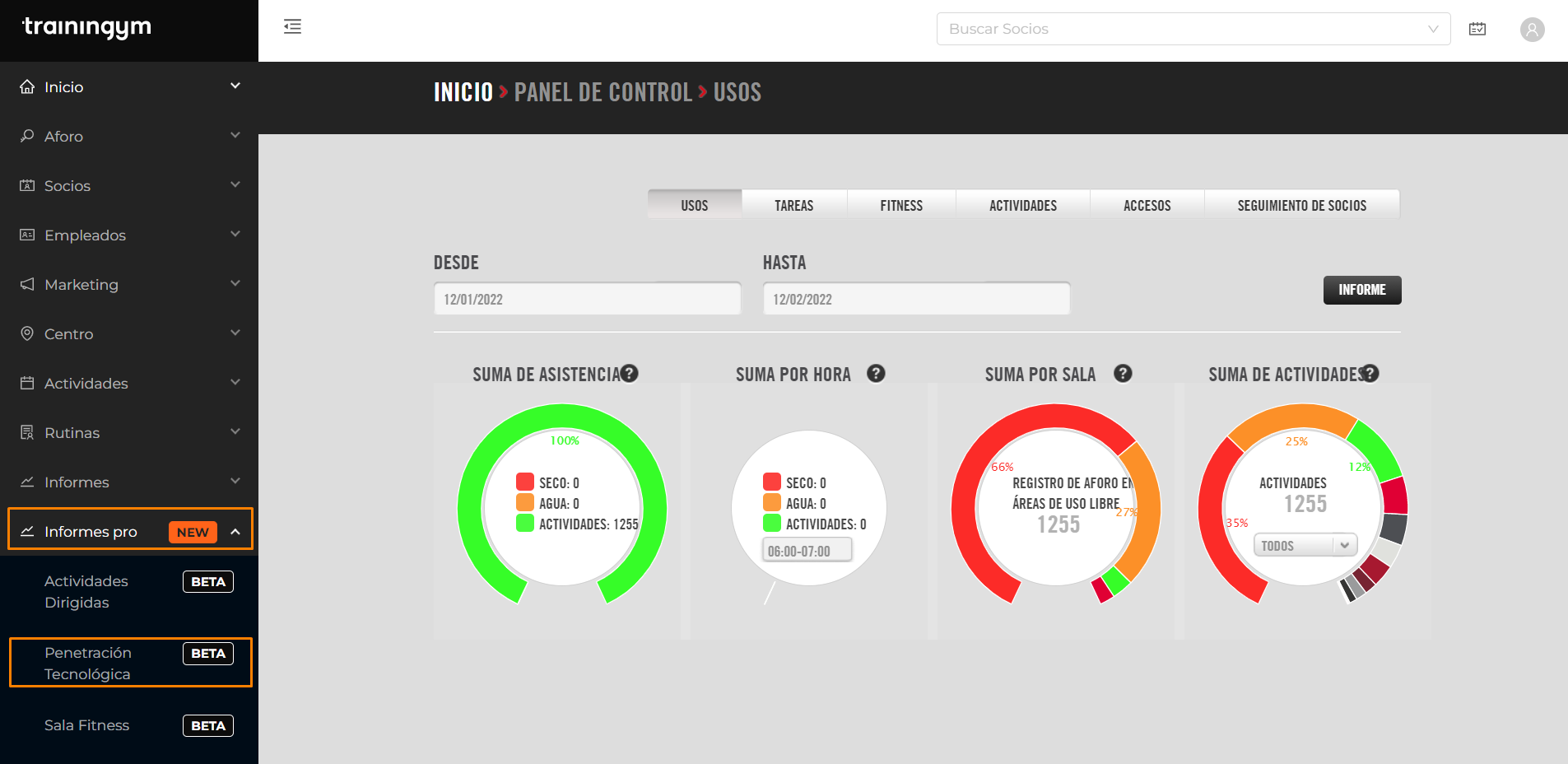
Este informe se divide en 2 secciones:
- Penetración Tecnológica. Datos de accesos únicos de tus clientes por torno, móvil (app), quiosco y web (www.tguser.com).
- Penetración Tecnológica por Empleado. Datos de accesos únicos de tus clientes por torno, móvil (app), quiosco y web (www.tguser.com), en función del emplead@ responsable que tienen.
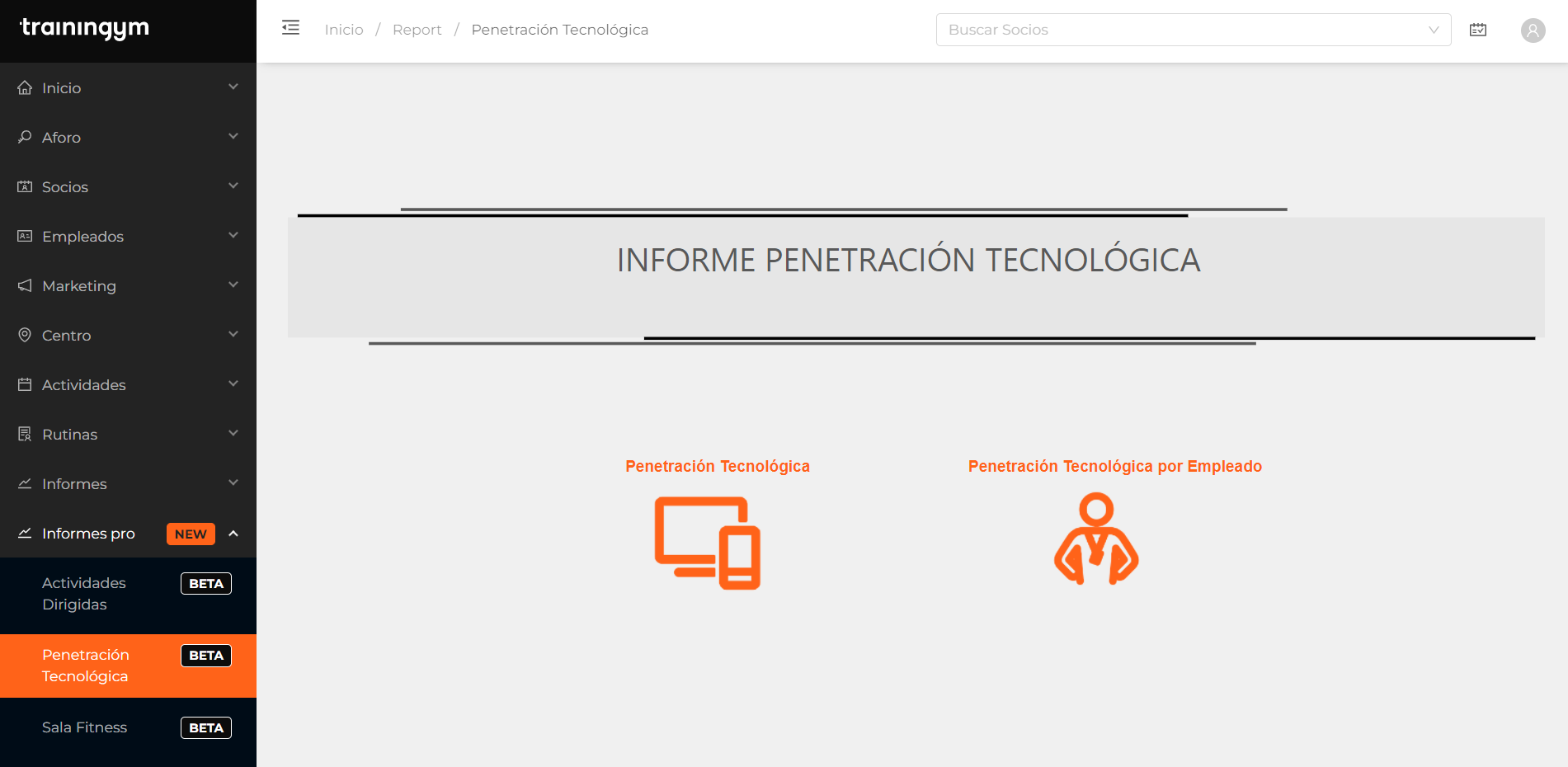
Veamos a continuación cada uno de estos informes al detalle.
📊 Penetración Tecnológica
Este informe a su vez contiene las siguientes vistas; Detalle, Semanal y Funnel.
Detalle
👉 En esta vista podrás analizar los datos de accesos únicos de tus clientes por torno, móvil (app), quiosco y web (www.tguser.com) del centro o los centros seleccionados.
En la parte superior de la pantalla podremos adaptar los datos del informe en función de los filtros disponibles:
- Centro. Te permitirá filtrar por el centro o los centros de tu cadena que desees analizar en dicho informe.
- Fecha. Te permitirá elegir el rango de fechas de consulta de dicho informe.
- Edad. Te permitirá elegir el rango de edad de los clientes cuyos "accesos" quieras analizar.
📌 Este informe te permite consultar datos a nivel de cadena o bien de uno o varios centros previamente seleccionados a través del filtro "Centro".
👉 En el filtro "Centro" sólo se mostrarán aquellos centros en los que esté dado de alta el emplead@.
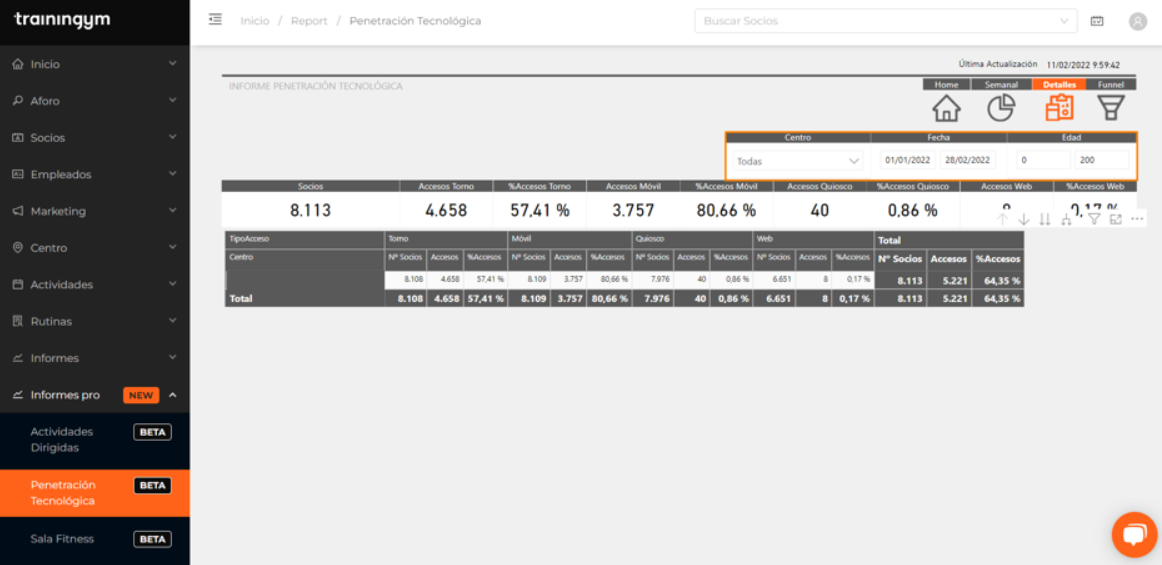
Veamos a continuación los macro indicadores disponibles en este informe.
- Socios. Este valor te permite conocer el total de clientes activos entre el rango de fechas seleccionado (se tendrá en cuenta la fecha fin).
- Accesos Torno. Este valor te permite conocer el total de accesos "únicos" de clientes que han accedido por el torno entre el rango de fechas seleccionado.
- % Accesos Torno. Porcentaje de clientes activos que han accedido por el torno entre el rango de fechas seleccionado.
- Accesos Móvil. Este valor te permite conocer el total de accesos "únicos" de clientes que han accedido a la app entre el rango de fechas seleccionado.
- % Accesos Móvil. Porcentaje de clientes que han accedido a la app con relación al número de cliente que han accedido por torno y a la app entre el rango de fechas seleccionado.
- Accesos Quiosco. Este valor te permite conocer el total de accesos "únicos" de clientes que han accedido al quiosco entre el rango de fechas seleccionado.
- % Accesos Quiosco. Porcentaje de clientes, con acceso por torno que han accedido al quiosco entre el rango de fechas seleccionado.
- Accesos Web. Este valor te permite conocer el total de accesos "únicos" de clientes que han accedido a la web (www.tguser.com) entre el rango de fechas seleccionado.
- % Accesos Web. Porcentaje de clientes, con acceso por torno que han accedido a la web (www.tguser.com) entre el rango de fechas seleccionado.
📌Accesos únicos. Este dato recoge un sólo acceso por cliente tanto en el día como en el total final. Ejemplo:
- Si un cliente accede 2 veces por el torno en el mismo día, sólo se contabilizará 1 acceso.
- Si un cliente accede 20 veces por el torno entre el rango de fechas de consulta, sólo se contabilizará 1 acceso.
👉 El % de accesos por torno se calcula en función del dato de socios activos, mientras que el % de accesos a la app, quiosco y web se calcula en función del dato de los accesos por torno.
A continuación, analicemos la información que se muestra en la tabla de datos.
En esta tabla ☝ se mostraran los mismos datos que los comentados en los macro indicadores pero diferenciados por centros.
📌 En la columna "Total" se mostrarán los accesos totales "únicos" (se tendrá en cuenta cualquier tipo de acceso; torno, móvil, quiosco y web). En este caso, el % Accesos se calculará respecto al dato del Nº de Socios.
💡 Puedes exportar cada tabla de los informes en Excel. Recuerda hacer clic primero sobre la tabla, y después sobre los 3 puntos verticales y sobre la opción "Exportar datos".
Semanal
👉 En esta vista podrás analizar los accesos "únicos" de tus clientes activos por tipo de acceso del centro o los centros seleccionados por semanas.
Tanto los filtros disponibles como los macro indicadores son los mismos que los analizados en la vista "Detalle".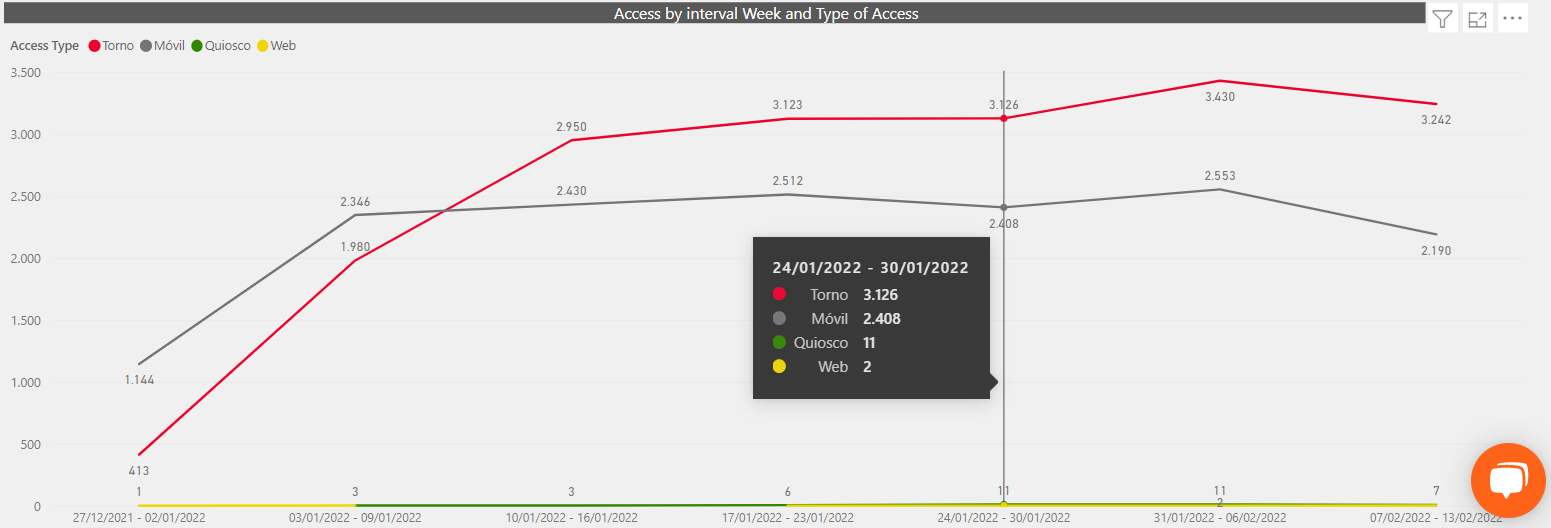
Funnel
👉 En esta vista podrás visualizar un funnel comparativo de la cantidad de accesos únicos por tipo de acceso de los clientes activos del centro.
Los filtros disponibles son los mismos que los analizados en la vista "Detalle" y "Semanal".
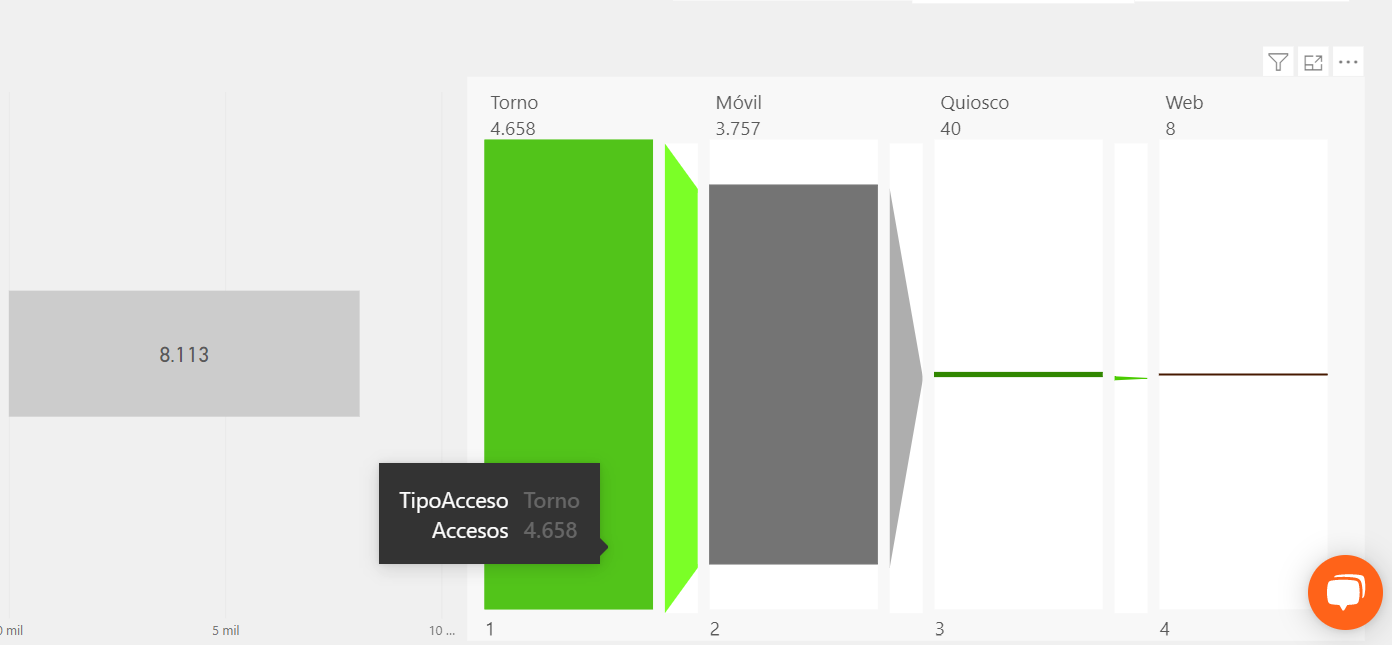
📊 Penetración Tecnológica por Empleado
👉 En este informe podrás analizar los datos de accesos únicos de tus clientes por torno, móvil (app), quiosco y web (www.tguser.com), en función del emplead@ responsable que tienen.
En la parte superior de la pantalla podremos adaptar los datos del informe en función de los filtros disponibles:
- Emplead@. Empleado responsable de clientes a su cargo.
- Estado. Activo, baja o ambos.
- Estado del emplead@. Estado del emplead@ (alta, baja o ambos).
- Centro. Te permitirá filtrar por el centro o los centros de tu cadena que desees analizar en dicho informe.
- Fecha. Te permitirá elegir el rango de fechas de consulta de dicho informe.
- Edad. Te permitirá elegir el rango de edad de los clientes cuyos "accesos" quieras analizar.
📌 Para añadir o editar el "Empleado Responsable" de un cliente debes acceder a su ficha y hacer clic en el marcador "Relaciones > Empleados".

“Lo que no se puede medir, no se puede mejorar” decían maestros como Peter Drucker, pero lo importante no es el mero hecho de medir, sino medir los datos importantes que nos permitan tomar decisiones.